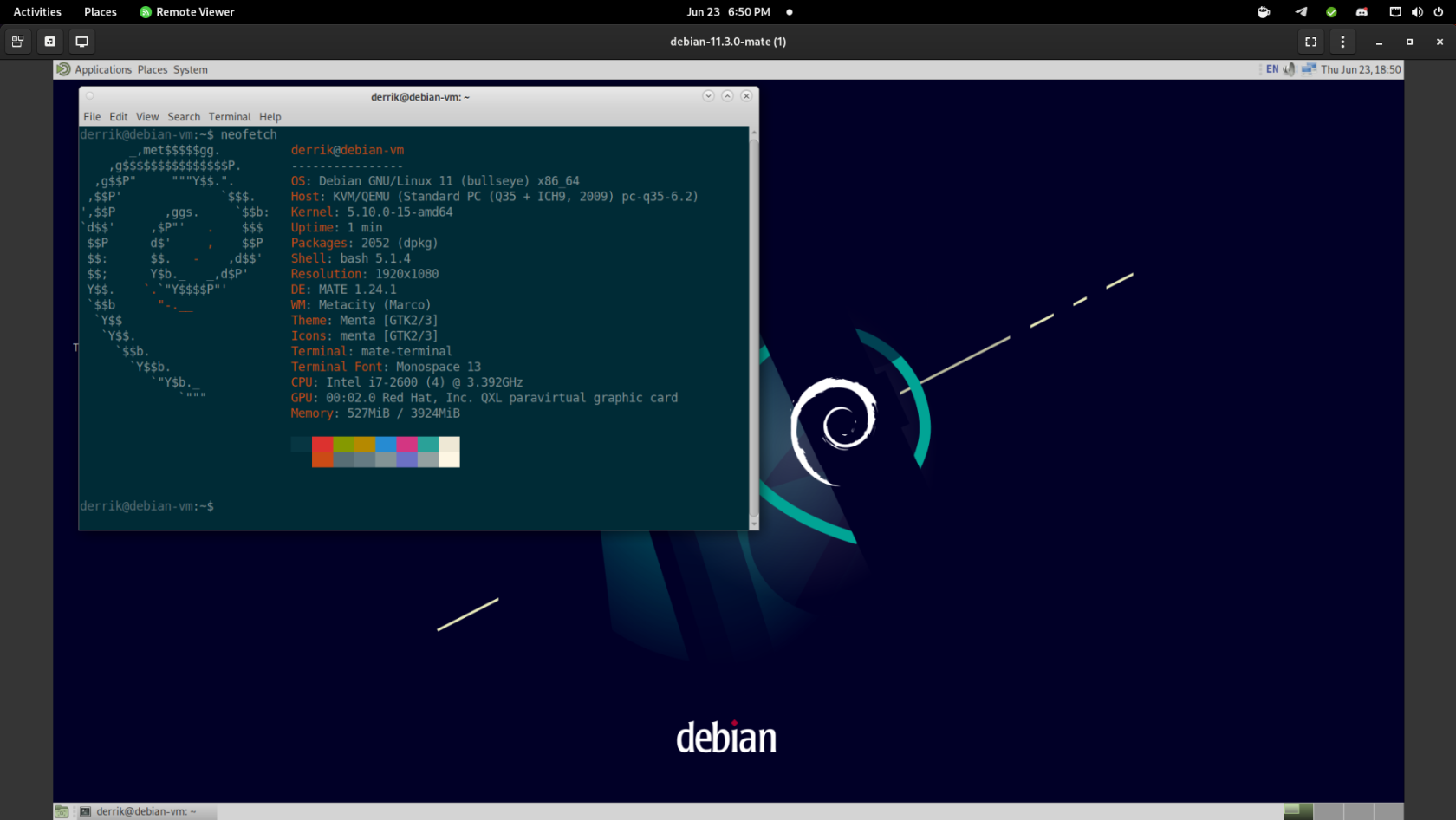
Instalarea Quickemu pe Linux
Cel mai simplu mod de a rula o mașină virtuală prin LAN cu Linux este folosirea Quickemu. Acest instrument automatizează configurarea și setarea mașinilor virtuale QEMU pe Linux și facilitează conexiunile la distanță (cu protocolul Spice).
Pentru a instala Quickemu, va trebui să deschideți o fereastră de terminal. Puteți lansa o fereastră de terminal apăsând Ctrl + Alt + T de pe tastatură. Sau, căutați „Terminal” în meniul aplicației și lansați-l în acest fel.
Cu fereastra terminalului deschisă și gata de utilizare, urmați instrucțiunile de instalare de mai jos care corespund cu sistemul de operare Linux pe care îl utilizați.
Ubuntu
Pe Ubuntu, Quickemu este instalabil printr-un PPA. Introduceți comanda add-apt-repository pentru a configura PPA pe sistemul dvs.
sudo apt-add-repository ppa:flexiondotorg/quickemu
Cu repo-ul adăugat la sistemul dvs., executați comanda apt update . Apoi, instalați software-ul pe Ubuntu folosind comanda apt install .
sudo apt install quickemu
Debian
Din păcate, Quickemu PPA nu funcționează cu Debian, chiar dacă au un format de ambalare. Din fericire, puteți instala software-ul cu următoarea comandă git .
git clone --depth=1 https://github.com/wimpysworld/quickemu
După clonarea software-ului pe computer, rulați comanda cd și introduceți folderul „quickemu”. Apoi puteți utiliza Quickemu și Quickget cu următoarele comenzi.
Notă: trebuie să instalați toate dependențele enumerate pe pagina Quickemu pentru ca aplicația să funcționeze pe Debian.
cd quickemu/
Rulați Quickemu:
./quickemu
Rulați quickget:
./quickget
Arch Linux
Aplicația Quickemu este disponibilă ca pachet AUR în Arhiva de utilizatori Arch Linux. Pentru a instala Quickemu pe sistemul dvs., va trebui să instalați ajutorul Trizen AUR. Puteți configura Trizen cu comenzile de mai jos.
sudo pacman -S git base-devel
git clone https://aur.archlinux.org/trizen.git
cd trizen/
makepkg -sri
Cu ajutorul Trizen AUR instalat pe sistemul dumneavoastră, puteți instala aplicația Quickemu folosind comanda trizen -S .
trizen -S quickemu
Fedora/OpenSUSE
Utilizatorii Fedora Linux și OpenSUSE Linux nu au un mod pachet de a instala aplicația Quickemu. În schimb, va trebui să descărcați software-ul de pe Github și să îl utilizați în acest fel.
Notă: trebuie să instalați toate dependențele listate pe pagina Quickemu pentru a utiliza Quickemu pe Fedora
git clone --depth=1 https://github.com/wimpysworld/quickemu
După ce ați descărcat software-ul pe computer, utilizați comanda CD pentru a intra în folderul „quickemu”.
cd quickemu/
Rulați Quickemu:
./quickemu
Rulați quickget:
./quickget
Configurarea unui VM
Configurarea unui VM cu Quickemu este foarte ușoară. În acest ghid, vom configura o mașină virtuală Debian. Cu toate acestea, există o mulțime de VM-uri din care să alegeți. Pentru a crea un VM, urmați instrucțiunile pas cu pas de mai jos.
Pasul 1: Rulați comanda quickget debian . Această comandă va tipări mașinile virtuale Debian disponibile.
quickget debian
Pasul 2: După ce ați introdus comanda de la Pasul 1, veți vedea „EROARE! Trebuie să specificați o eliberare.” Introduceți versiunea și desktopul preferat. De exemplu, ați rula comanda de mai jos pentru a configura o mașină virtuală Debian 11 cu Mate.
quickget debian 11.3.0 mate
Pasul 3: Odată ce ați specificat desktopul și versiunea, Quickemu va începe descărcarea și pregătirea VM-ului dvs. Când procesul este finalizat, treceți la următoarea secțiune a ghidului.
Rularea VM în modul Spice
Va trebui să îl rulați în modul Spice pentru a vă conecta la VM prin LAN de pe orice computer. Pentru a rula VM-ul în modul condiment, executați următoarea comandă quickemu . În acest ghid, vom rula VM-ul nostru Debian Mate.
sudo quickemu --vm debian-11.3.0-mate.conf --display spice
Rulând VM în modul Spice, îl puteți accesa de la distanță pe orice computer conectat la LAN prin intermediul protocolului spice://. Implicit, Spice rulează pe portul 5930.
Instalarea vizualizatorului de la distanță
Veți avea nevoie de un vizualizator de VM la distanță instalat pe computerul dvs. Linux sau Windows pentru a vă accesa VM prin LAN. Urmați instrucțiunile de instalare de mai jos pentru a instala aplicația.
Ubuntu
sudo apt install virt-viewer
Debian
sudo apt-get install virt-viewer
Arch Linux
sudo pacman -S virt-viewer
Fedora
sudo dnf install virt-viewer
OpenSUSE
sudo zypper instalează virt-viewer
Microsoft Windows
Remote Viewer este disponibil pentru Microsoft Windows. Descărcați programul de instalare oficial MSI aici .
Conectarea la VM prin LAN
Deschideți aplicația Remote Viewer pe desktop-ul dvs. Linux (sau Windows). Apoi, intrați spice://în bara de conexiune.
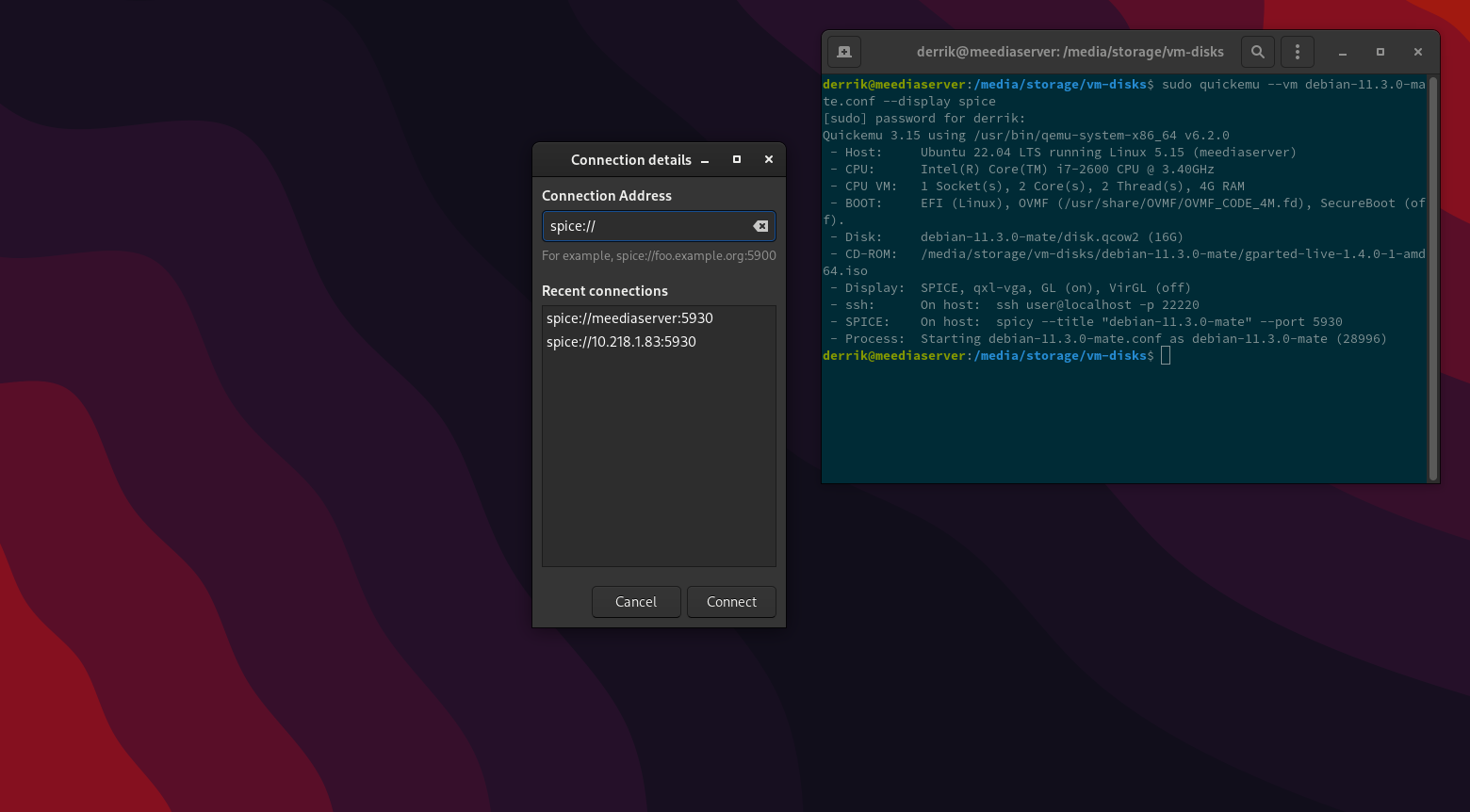
spice://
După ce ați introdus spice://, adăugați adresa IP LAN a computerului gazdă. De exemplu, dacă PC-ul Linux care găzduiește IP-ul LAN al VM-ului este: 10.218.1.83, veți introduce următoarele în Remote Viewer.
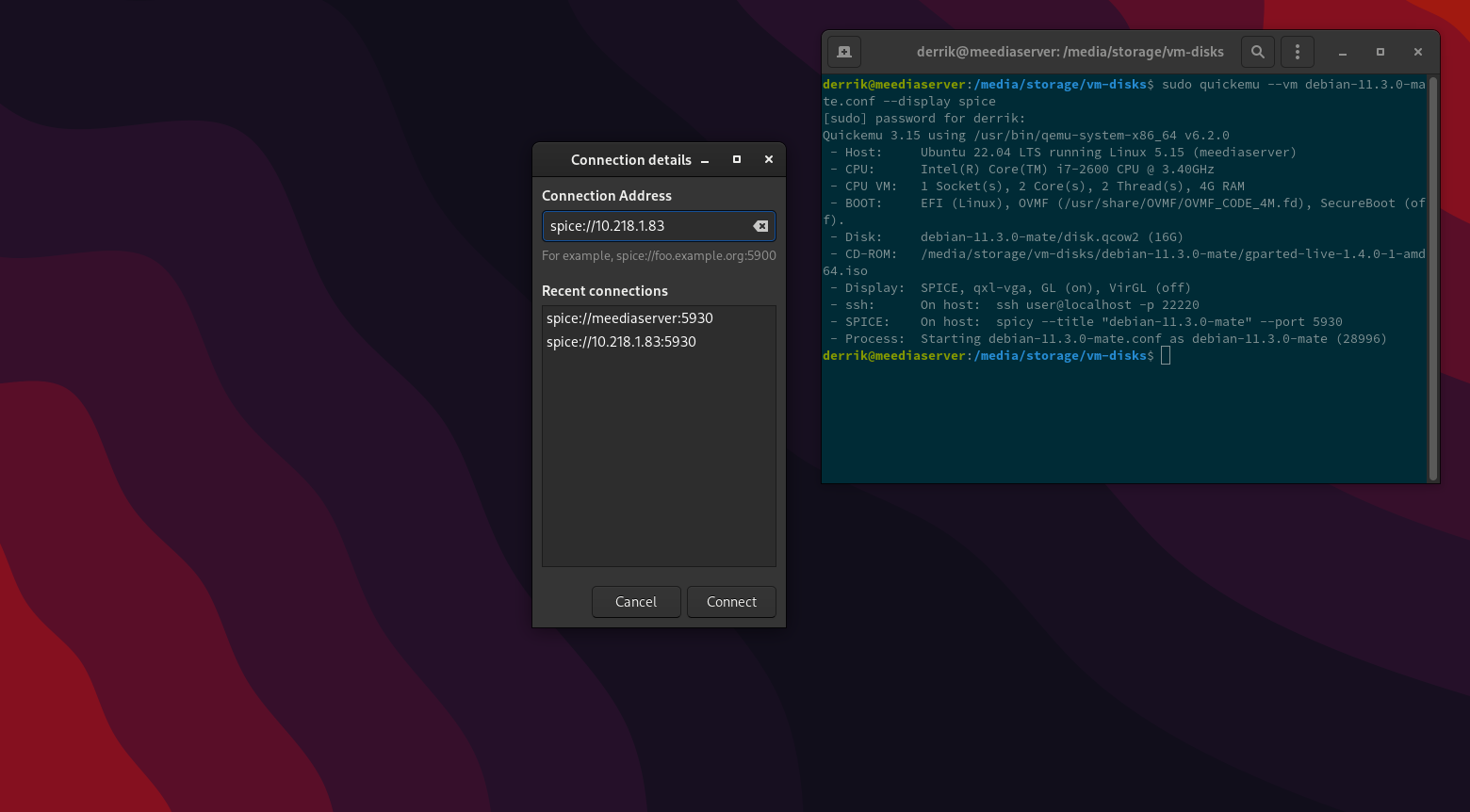
spice://10.218.1.83
În cele din urmă, va trebui să adăugați portul după ce ați specificat adresa IP. În mod implicit, Quickemu ar trebui să folosească portul 5930. Cu toate acestea, dacă acest port nu funcționează, consultați terminalul pentru a determina numărul portului.
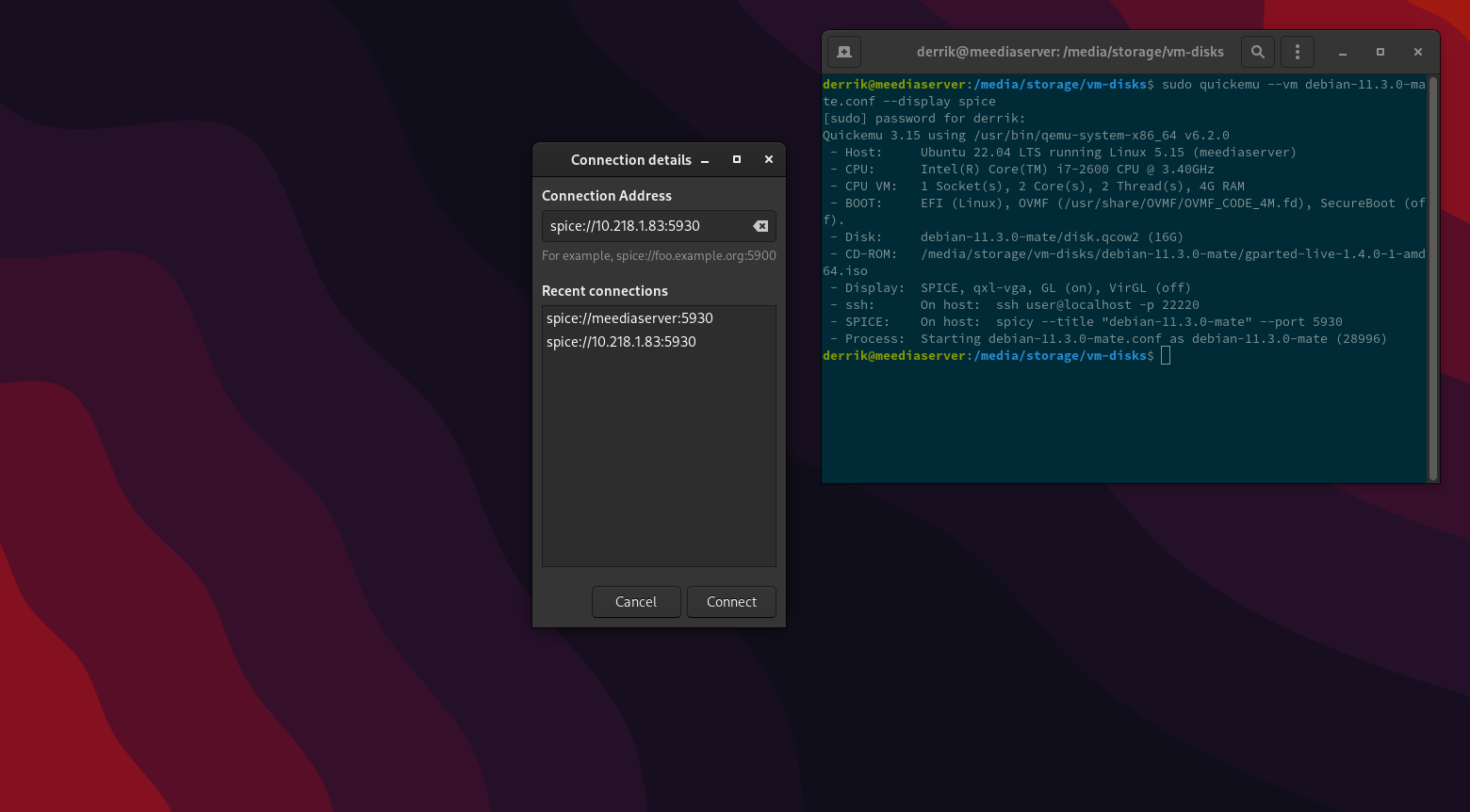
spice://10.218.1.83:5930
AKA
spice://YOUR_VM_SERVER_OR_PC_IP:5930
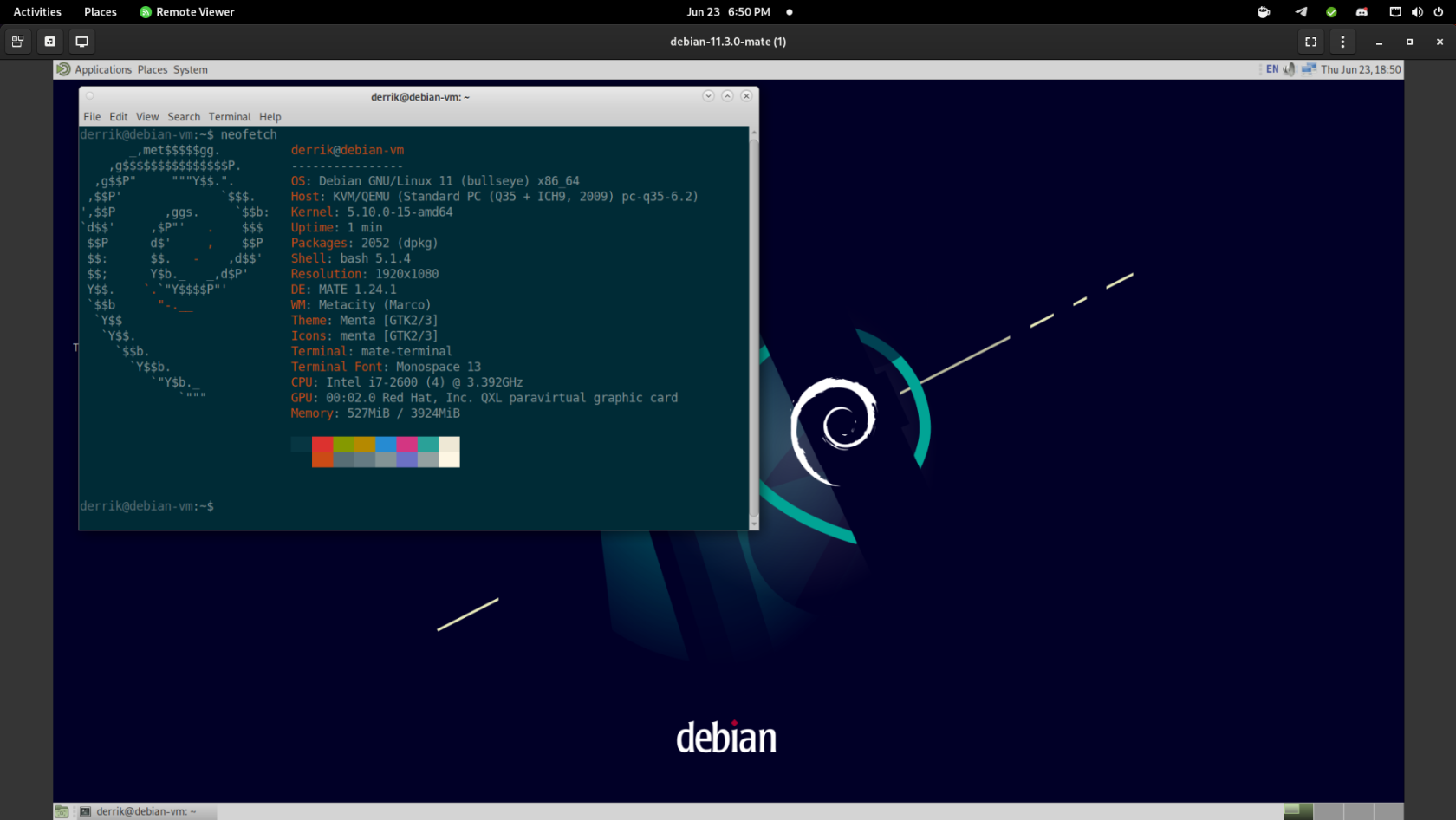
Cu IP-ul și portul specificate, selectați butonul „Conectare”. Când faceți clic pe „Conectați”, aplicația Remote Viewer vă va oferi acces la Quickemu VM prin LAN. Bucurați-vă!

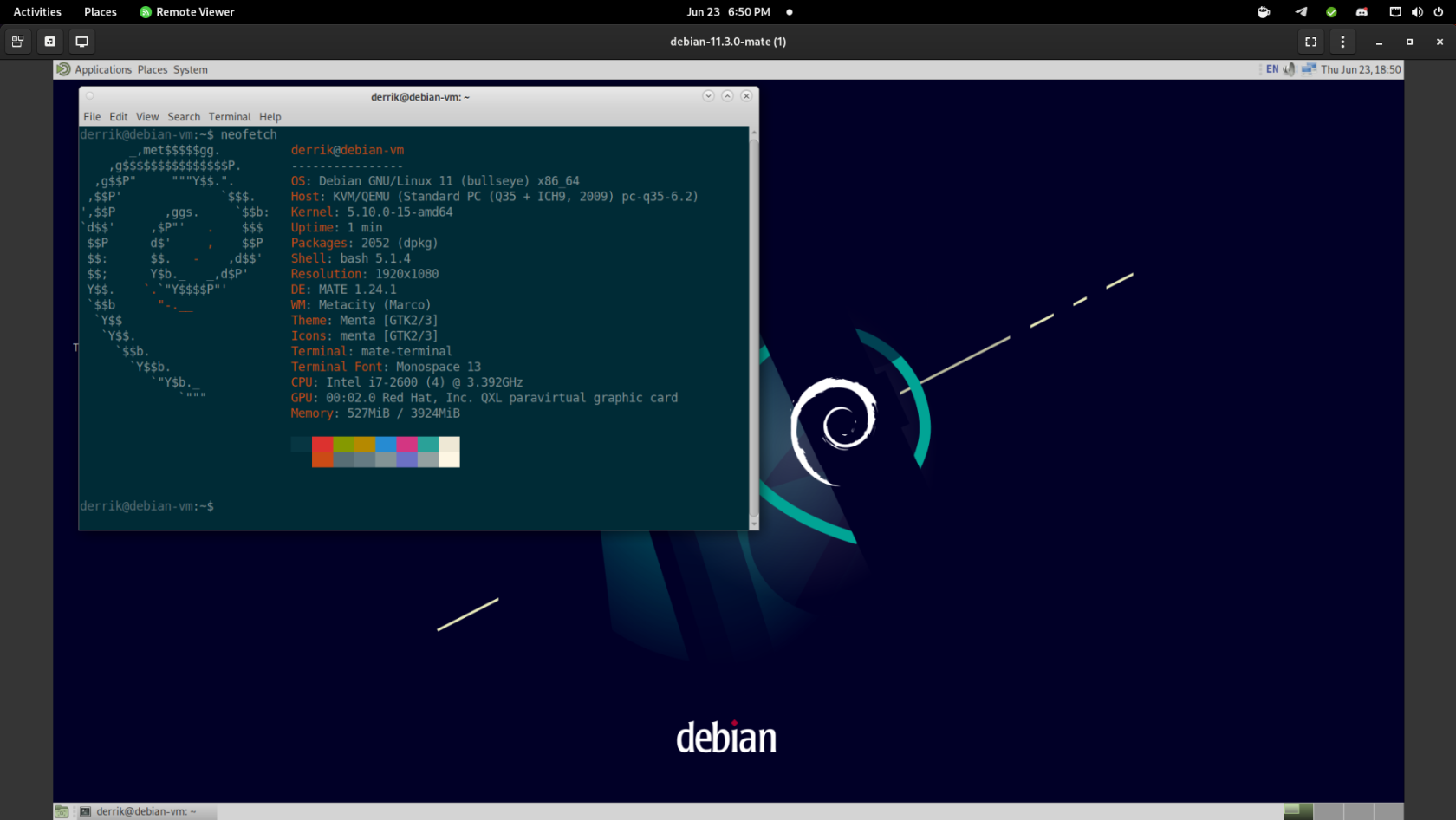
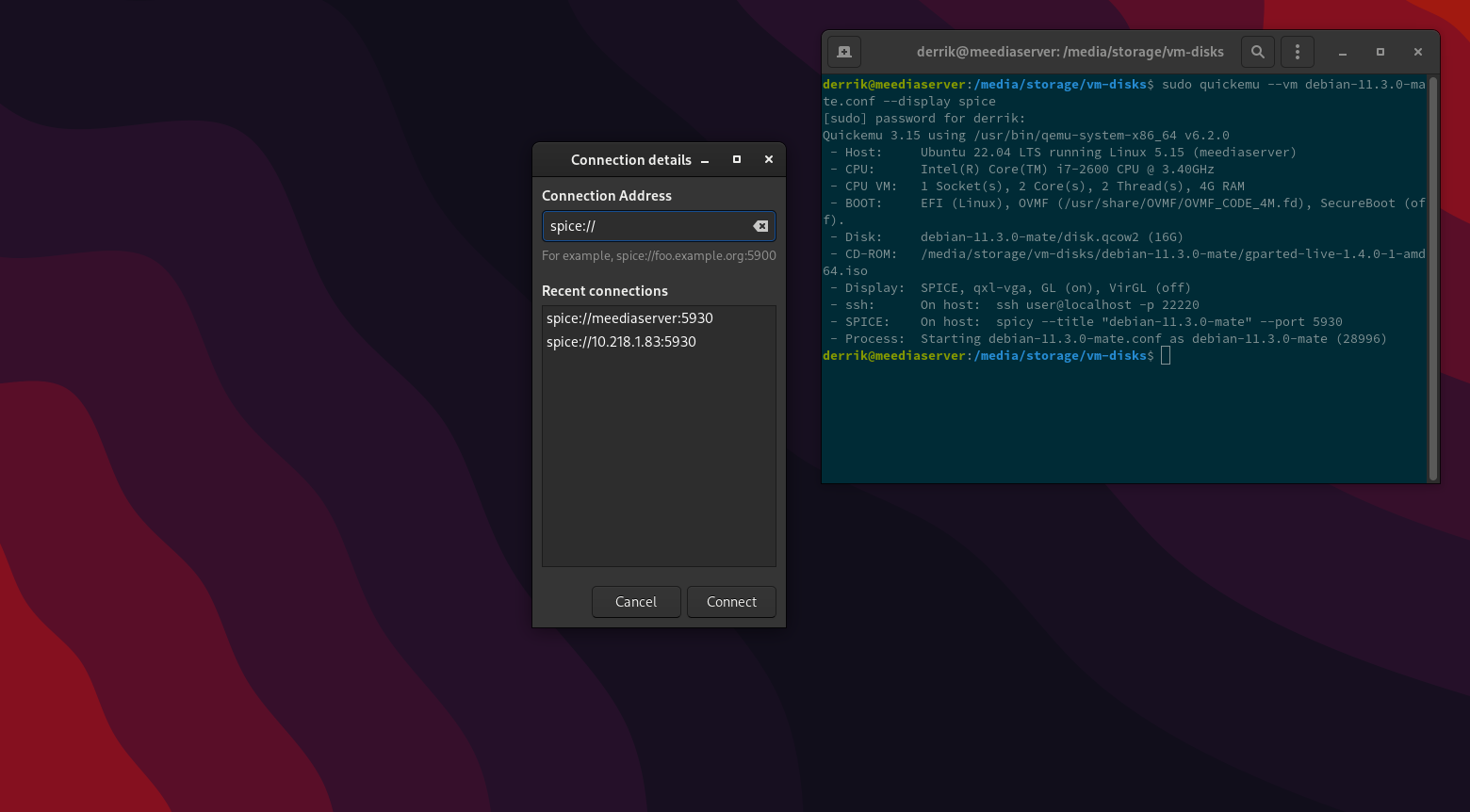
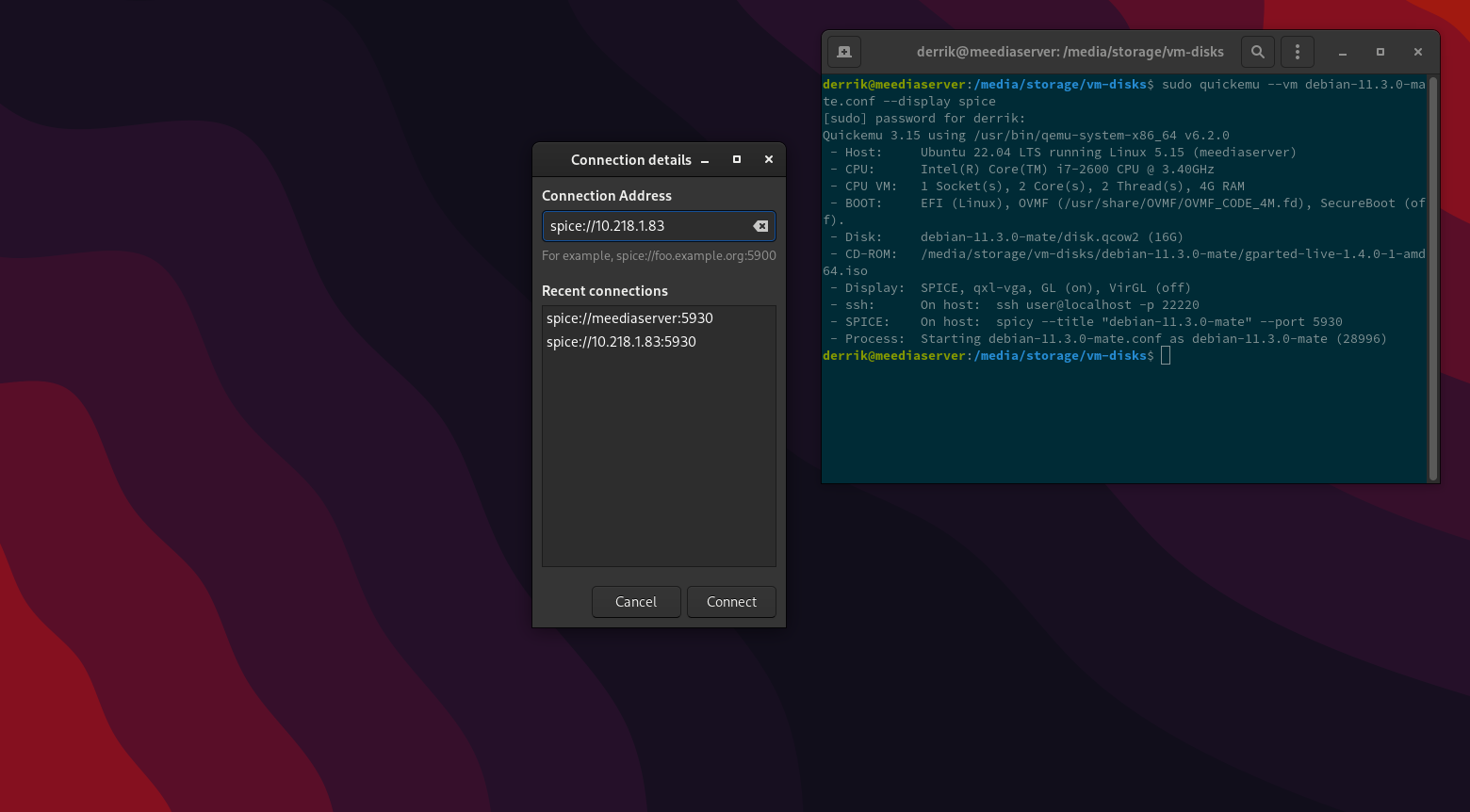
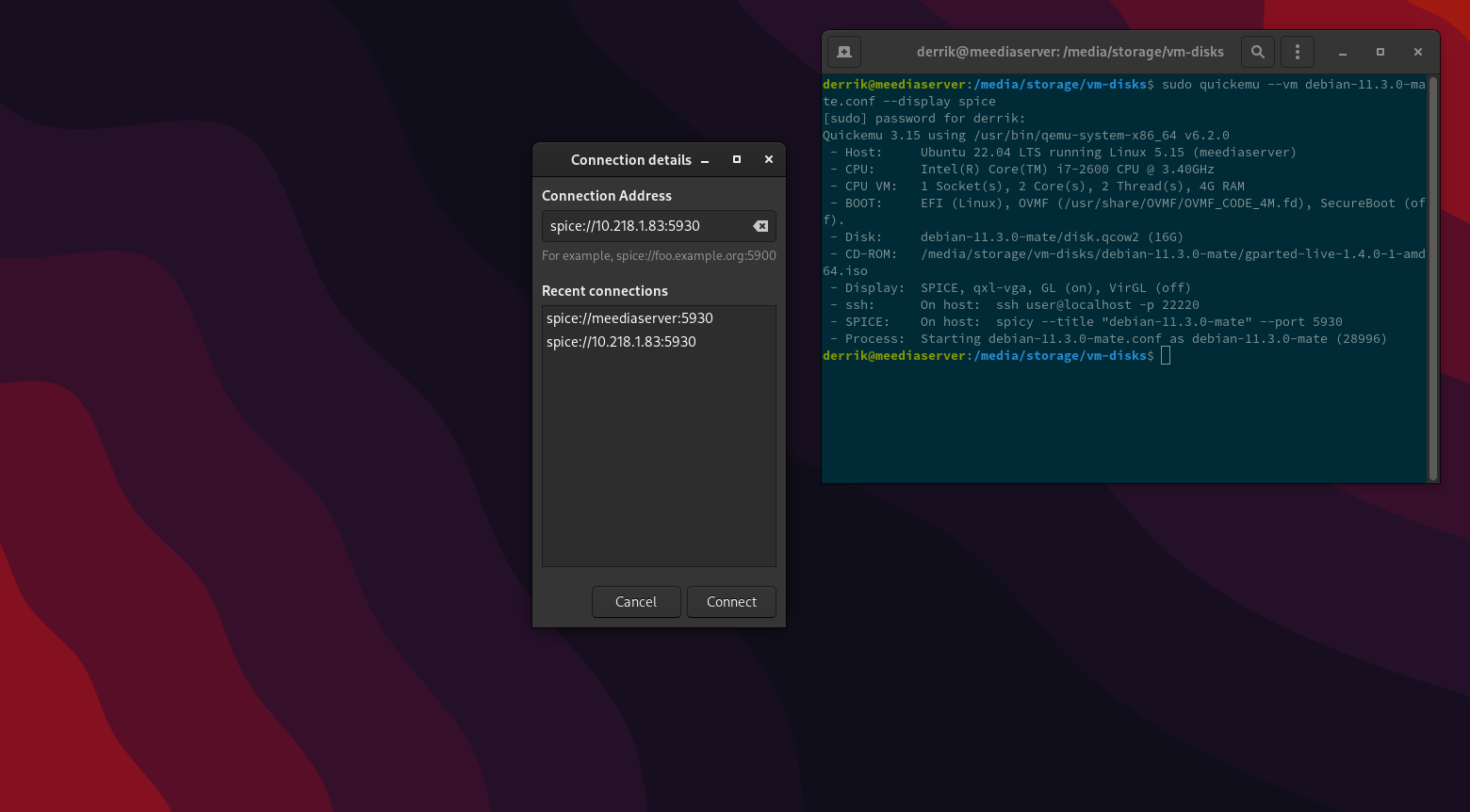



![Descarcă FlightGear Flight Simulator gratuit [Distrează-te] Descarcă FlightGear Flight Simulator gratuit [Distrează-te]](https://tips.webtech360.com/resources8/r252/image-7634-0829093738400.jpg)




